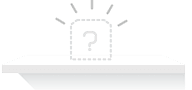-
- Tổng tiền thanh toán:
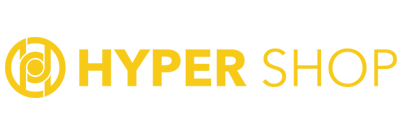
HƯỚNG DẪN TỰ CHẾ SPLIT CUE VỚI (HẦU HẾT) CÁC LOẠI MIXER TRÊN THỊ TRƯỜNG
Trước khi trở thành một siêu DJ với dàn trang bị cực khủng và nặng đô như Pioneer CDJ-2000NXS2 hay Denon DJ SC5000 Prime, chắc hẳn bạn sẽ bắt đầu từ con số 0 tròn trĩnh với những thiết bị đơn giản nhất như bàn Controller hay chú Mixer bé xinh. Đương nhiên, những thiết bị nói trên không thể sở hữu đầy đủ các chức năng như các sản phẩm “hàng hiệu” được, và một trong những chức năng tuy nhỏ mà có võ đó chính là Split Cue.
Split Cue là gì? Split Cue là một nút bấm nhỏ thường được thiết kế nằm ngay dưới nút Cue Mix trên Mixer hay một vài mẫu DJ Controller. Khi kích hoạt, Split Cue sẽ chia đầu ra âm thanh của tai nghe người dùng ra thành hai nguồn: Một dành cho track nhạc đã được cue ở tai bên trái và một dành cho âm thanh tổng ở tai bên phải. Hiểu một cách đơn giản hơn, Split Cue tái tạo lại âm thanh tổng đầu ra của Monitor truyền thống hoàn toàn chỉ trong một bên tai nghe của bạn. Những DJs đã quen với việc beatmatch nhạc bằng tai sẽ đặc biệt ưa thích phương pháp Mixing qua tai nghe hơn là việc chỉ đơn giản dùng một nút Cue vì Split Cue mang lại một sự tách biệt hoàn toàn giữa âm thanh tổng đầu ra (Master) và âm thanh đầu ra của Cue (Cued).

Trong khi tính năng này vô cùng phổ biến trong các loại Mixer “xịn” như DJM-900, Xone:96 hay nhiều mẫu hàng của Rane, nó lại không dễ tìm thấy ở các mẫu Mixer tầm trung đổ xuống. Split Cue cũng không quá nổi bật khi nhắc tới các loại DJ Controller (ngoại trừ các sản phẩm High-End trong dòng này như Numark N56II và N7SIII, các mẫu DJ Controller của Denon, Roland DJ-707M và Mixars Primo).
Trong bài viết này, mình sẽ hướng dẫn các bạn cách để có thể tự chế tính năng vô cùng thiết thực này với bất kì loại Mixer hay DJ Controller nào.
NHỮNG THIẾT BỊ CẦN CÓ:

Để có thể tự tạo Split Cue, mẫu Mixer hay DJ Controller của bạn cần phải có ít nhất một đầu ra âm thanh bổ sung, thường thì là đầu ra của Booth, nhưng nó cũng có thể là đầu ra âm thanh chính còn lại hoặc đầu ra của Aux. Nếu mẫu Mixer hay DJ Controller của bạn chỉ có một đầu ra âm thanh duy nhất, việc tự chế Split Cue sẽ là khổng thể. Bạn vẫn có thể làm được việc này trên phần mềm có khả năng kết nối với đầu ra âm thanh của Mixer hay DJ Controller với đầu ra âm thanh của laptop mà không cần dây.

Một thiết bị cần phải có chính là 1 Line Mixer bổ sung, với hai đầu vào Stereo tối thiểu có khả năng điều chỉnh Balance/Panning. Dưới đây là một vài lựa chọn với các giá tiền khác nhau để các bạn dễ dàng lựa chọn:
- Dưới $60: Mẫu Behringer Xenyx 502, Mackie Mix5 hay Alto ZMX52 là những mẫu Mixer nhỏ gọn và thuận tiện dành cho mục đích trên.
- Các mẫu High-End Mixer (dao động khoảng $150): Soundcraft Notepad8FX hay Allen & Heath Zed-6 trứ danh sẽ đáp ứng đầy đủ cho việc tự chế Split Cue của bạn.

- Cuối cùng, bạn sẽ cần một vài dây cáp để kết nối Mixer/DJ Controller của bạn với Line Mixer. Đa phần các Line Mixer sẽ có cổng vào 1/4”/TRS cho việc cân bằng âm lượng đầu vào Stereo. Chúng ta sẽ kết nối đầu ra bổ sung với Line Mixer, cũng như đầu ra của tai nghe. Tùy vào đầu ra của Mixer/DJ Controller, chúng ta sẽ thường sử dụng một chiếc RCA nối với cáp Stereo 1/4”, và một dây cáp chữ Y của tai nghe nối với một cáp Stereo 1/4” khác.
CÁCH TỰ CHẾ SPLIT CUE:

Đầu tiên, cắm đầu ra bổ sung của Mixer/DJ Controller với một trong những cổng vào âm thanh của Line Mixer. Ở channel kết nối, vặn nút Balance/Panning đều sang hết phía bên phải.

Tiếp theo, cắm cáp chữ Y của tai nghe với đầu vào bổ sung của Line Mixer. Ở channel kết nối này, vặn nút Balance/Panning đều sang hết phía bên trái.
Cuối cùng, kết nối tai nghe của bạn với jack cắm tai nghe của Line Mixer.
Ở thời điểm này, công đoạn tự chế Split Cue đã hoàn tất. Track nhạc được cued sẽ gửi tín hiệu âm thanh đến phía bên trái của tai nghe, còn đầu ra Master sẽ gửi tín hiệu âm thanh đến phía bên phải của tai nghe. Hãy điều chỉnh mức âm lượng giữa hai tín hiệu này sao cho chúng không bị vỡ và hãy sẵn sàng chơi nhạc nào!
HƯỚNG DẪN SỬ DỤNG SPLIT CUE TỰ CHẾ:

Với những loại Mixer/DJ Controller có sẵn tính năng này, nút Split Cue được kích hoạt bởi một nút bấm hay nút gạt cùng với một nút Cue/Master điều chỉnh âm lượng giữa hai phần vừa nêu trên (nếu nút này được vặn hết về phía Master thì bạn sẽ chỉ nghe được âm thanh tổng ở phía bên tai phải và nếu được vặn hết về phía Cue thì ngược lại, bạn sẽ chỉ nghe được âm thanh của track được cued ở phía bên tai trái)

Chính vì chiếc Split Cue tự chế này không có một nút nào để điều chỉnh bật hay tắt nên chúng ta sẽ phải làm thêm một vài thao tác nhỏ nữa để có thể sử dụng nó. Khi bạn chuẩn bị thực hiện công đoạn Mixing với toàn bộ âm thanh tổng đầu ra trong tai nghe, hãy giảm âm lượng của track được cued (hoặc dùng nút Mute nếu Mixer/DJ Controller của ban có) và vặn nút Balance/Panning của channel gửi tín hiệu âm thanh tổng Master về giữa. Nếu bạn muốn chuyển lại về Split Cue thì chỉ việc vặn nút Balance/Panning trên về phía tay phải và tăng Level của track được cued (hoặc tắt nút Mute).
Trên đây là hướng dẫn cách chế tạo một nút Split Cue “nhà làm” vô cùng hữu ích dành cho những bạn không có quá nhiều trang thiết bị cao cấp tại nhà. Hãy ghé thăm Hyper Shop ngay để được tìm hiểu về các loại thiết bị âm thanh phù hợp cho mình nhé!